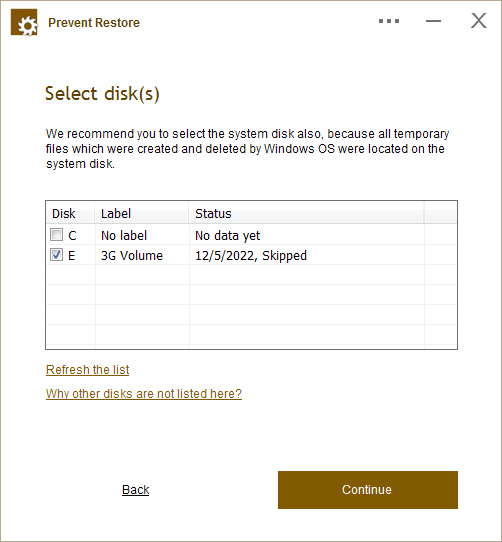
|
Az első képernyőn kiválaszthatja, hogy melyik lemezt szeretné feldolgozni. Egyszerre több lemezt is választhat. Javasoljuk, hogy válassza ki a rendszerlemezt, mert amíg a Windows operációs rendszerben dolgozik, az ideiglenes fájlokat hoz létre és töröl, és ezek mind a rendszerlemezen vannak. |
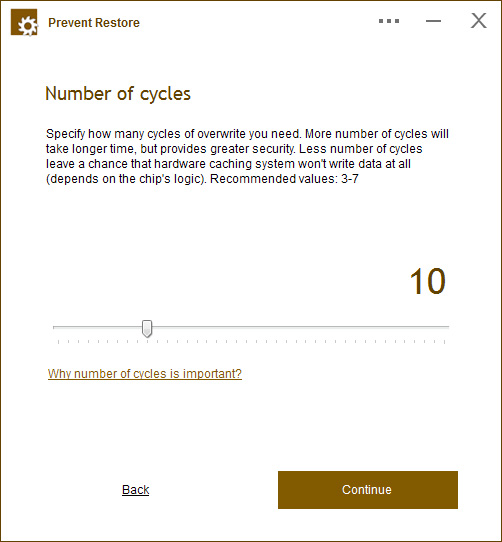
|
Kiválaszthatja a felülírandó ciklusok számát. Teszteink során még csak 1 is mindig elég volt. Ez az opció fontos volt a régebbi lemezeken, de a modern lemezek nem igényelnek nagy ciklusszámot. Javasolt értékek: 3-7 |
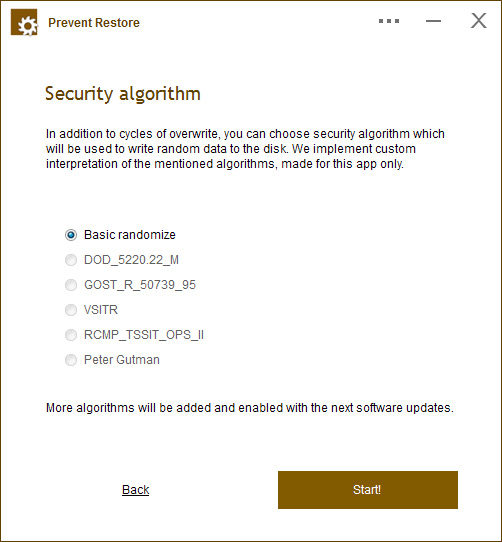
|
Egy biztonsági algoritmust használnak véletlenszerű adatok generálására, amelyeket a törölt fájlok fölé írnak. Nem sok különbség van a választhatók között, az eredmény továbbra is - teljes adattörlés, de egyesek számára ez a paraméter nagyon fontos. |
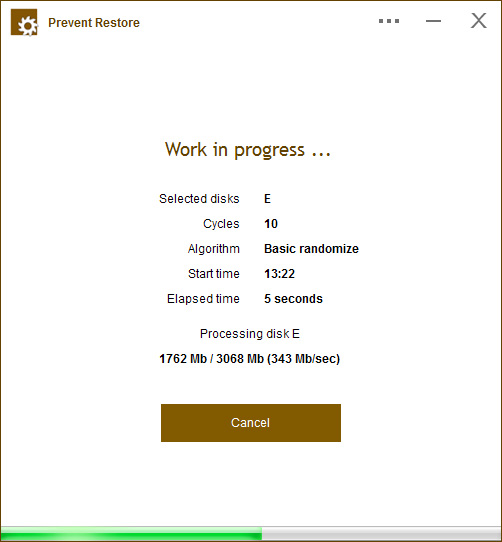
|
Amikor az alkalmazás működik, egy folyamatjelző ablakot fog látni. Mivel az eljárások sok időt vehetnek igénybe (a szabad hely mennyiségétől függően), elhagyhatja a számítógépet. |
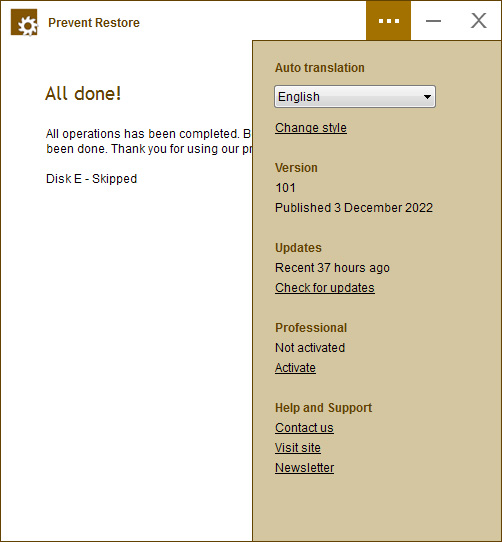
|
Megnyithat egy további menüt számos hasznos rendszerbeállítással az alkalmazásunkhoz. Az ablak jobb felső részén található, csak kattintson a három ponttal rendelkező ikonra. |
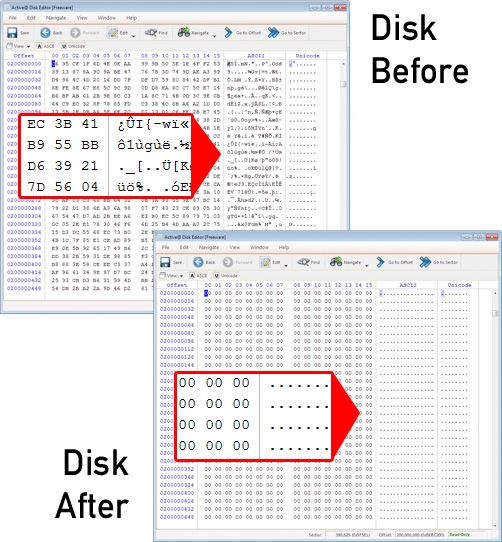
|
Ez egy példa a lemez tartalmára az alkalmazásunk futtatása előtt és után. Amint látja, még 1 ciklus is megsemmisítette a lemezen lévő összes adatot azáltal, hogy nullára cserélte. A helyreállítás lehetetlen. |










